了解开发工具提供的其他辅助功能
通过本节你将学会:
帮助用户静态检查 manifest.json 文件的信息。
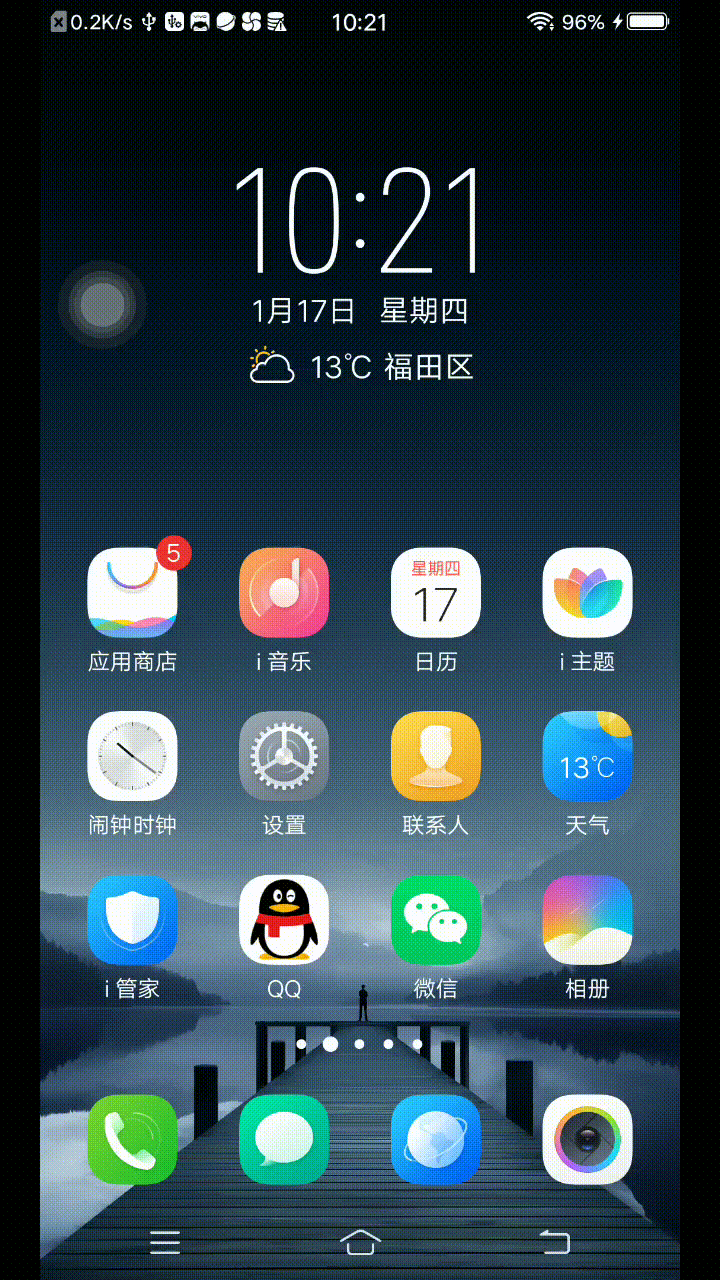
打开【首选项】【选择语言】,如下图所示,选择后需要重启开发工具才能生效。
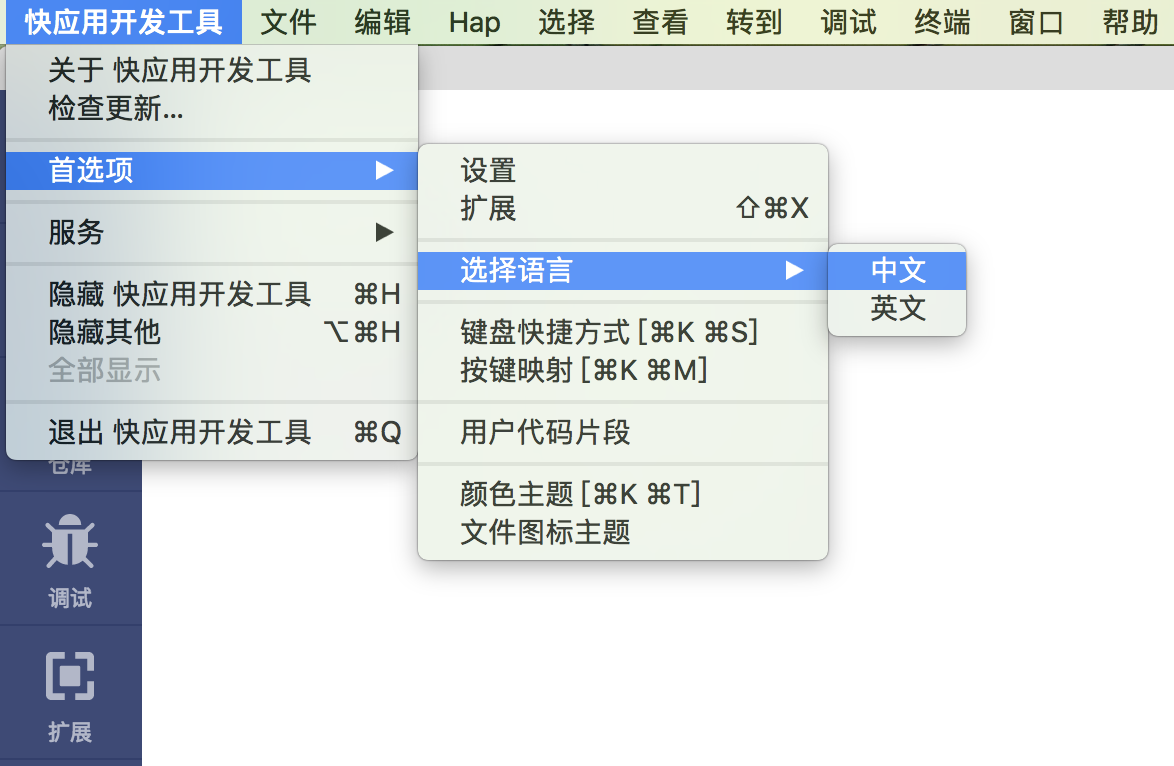
打开【首选项】【设置】,在搜索框输入 Auto Show Messages ,然后取消勾选即可,如下图所示。
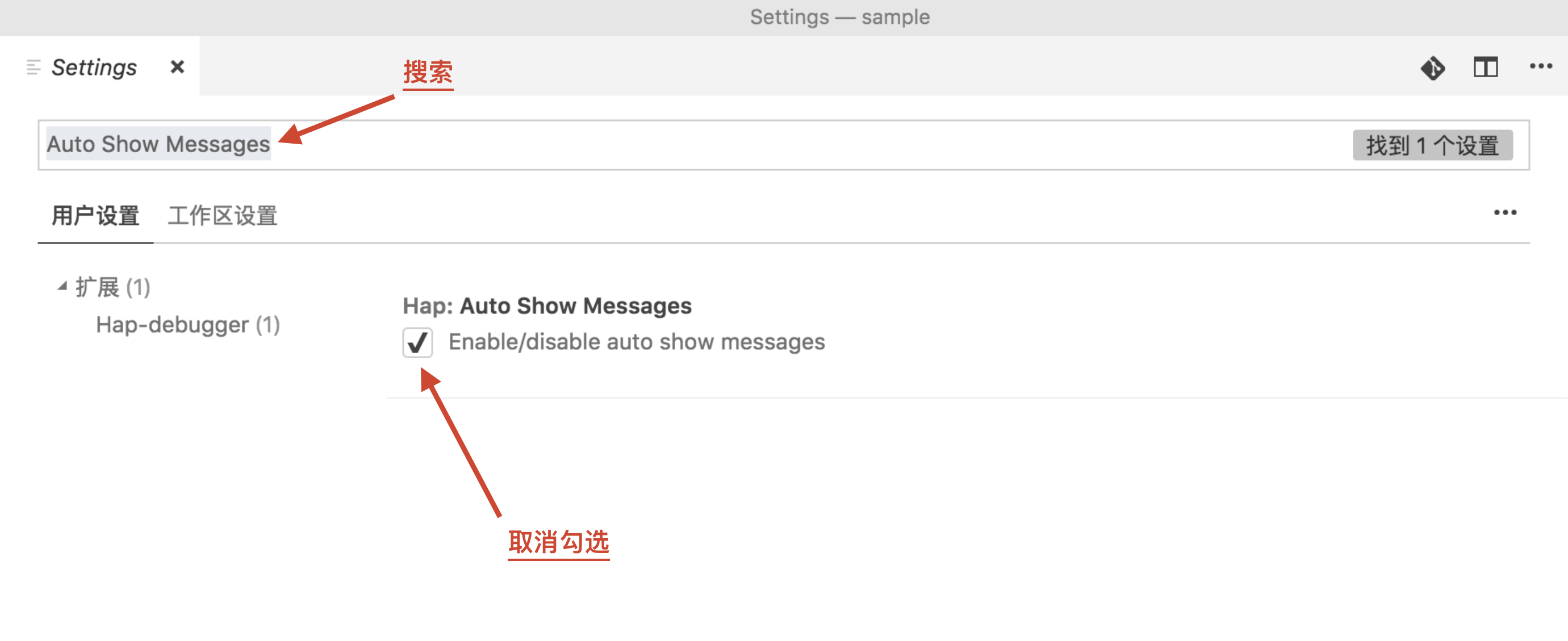
| 作用 | windows快捷键 | mac快捷键 |
|---|---|---|
| 调试项目 | F5 | F5 |
| 变量方法重命名 | F2 | F2 |
| 显示调试窗口 | shift + F2 | ⇧ + f2 |
| 代码格式化 | alt + shift + F | ⌥ + ⇧ + F |
| 输出 | Ctrl + Shift + U | ⇧ + ⌘ + U |
| 问题 | Ctrl + Shift + M | ⇧ + ⌘ + M |
| 调试控制台 | Ctrl + Shift + Y | ⇧ + ⌘ + Y |
| 保存文件 | Ctrl + S | ⌘ + S |
| 保存所有文件 | Ctrl + K + S | ⌥ + ⌘ + S |
| 关闭当前页面 | Ctrl + W | ⌘ + W |
| 撤销 | Ctrl + Z | ⌘ + Z |
| 反撤销 | Ctrl + Z | ⇧ + ⌘ + Z |
| 代码上移一行 | Alt + ⬆ | ⌥ + ⬆ |
| 代码下移一行 | Alt + ⬇ | ⌥ + ⬇ |
| 转到文件 | Ctrl + P | ⌘ + P |
| 删除行 | Ctrl + Shift + K | ⇧ + ⌘ + K |
| 复制 | Ctrl + C | ⌘ + C |
| 粘贴 | Ctrl + V | ⌘ + V |
| 剪切 | Ctrl + X | ⌘ + X |
注意: